Loomine Windowsi TFTP -serveris, jõudluse seadistamine ja kontrollimine
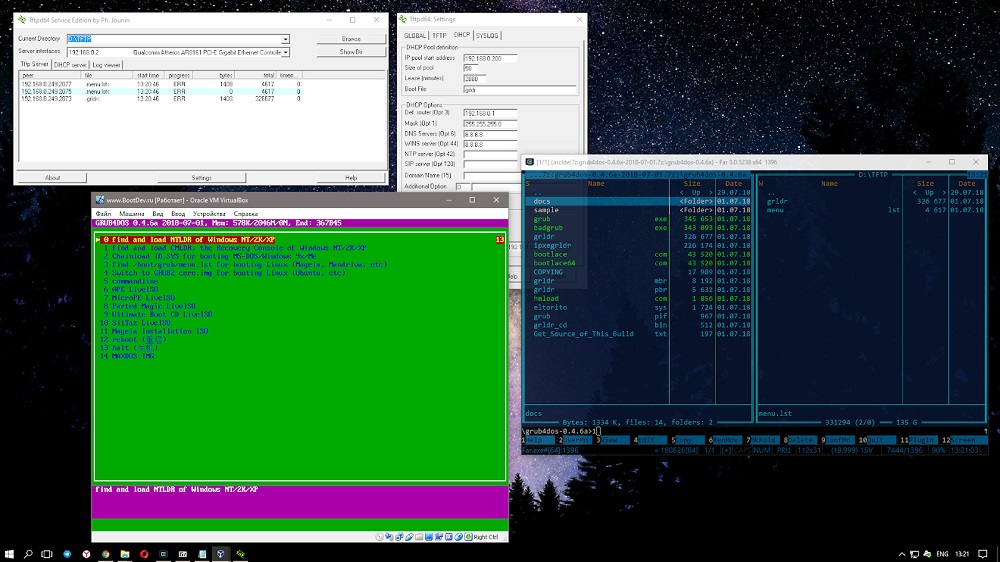
- 3652
- 964
- Jean Kihn
TFTP on lihtsustatud andmeedastusprotokoll (mida tõendab protokolli lühend triviaalne lühend), mida iseloomustab rakendamise lihtsus ja millel on mitmeid piiranguid, mille peamine on autentimise puudumine. Sel põhjusel pole see nii tavaline kui FTP, kuid on palju näiteid, kui selle kasutamine on eelistatavam.
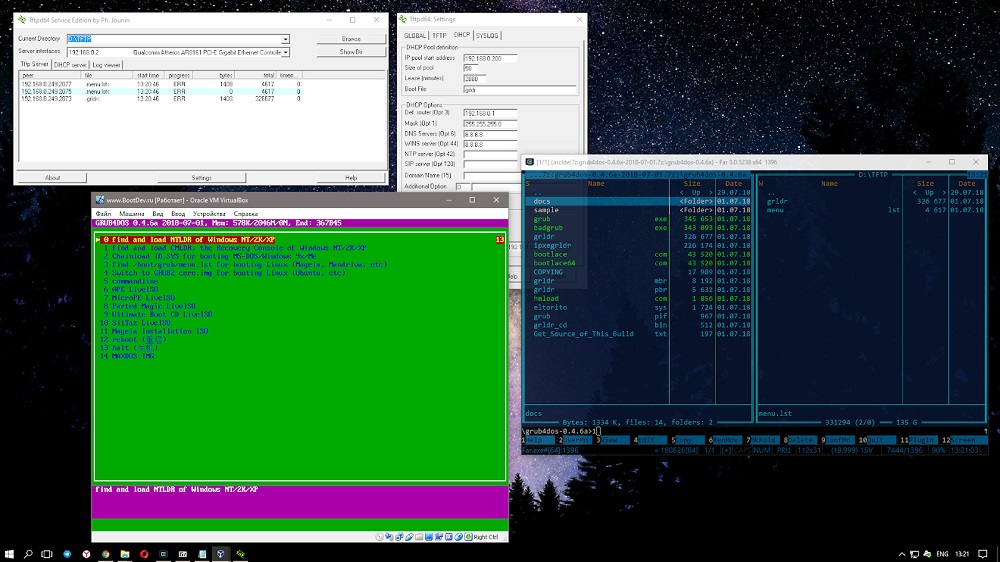
Näiteks suletud kohalikus võrgus, et alla laadida opsüsteem tööjaamadesse, turvalisuse huvides või muudel põhjustel, mis ei sisalda oma kõvakettat. Ja kuigi siin on mõned riskid, saab need kompenseerida IP -aadressi filtreerimisega, kasutades UDP transpordiprotokolli.
Kuidas installida TFTP -serveri Windowsi
Triviaalset FTP -protokolli, nagu te juba teate, on väga lihtne rakendada ja kui räägime madalast failiülekandest, siis kui puuduvad jäigad turvanõuded, siis see oli ja on endiselt väga nõudlik.
Lisaks OS -i tööjaamadesse laadimisele kasutatakse seda laialdaselt paljude sisseehitatud seadmete konfiguratsioonide allalaadimiseks ja muutmiseks, mis on osa koduvõrkudest ja nutikas majasüsteemist.
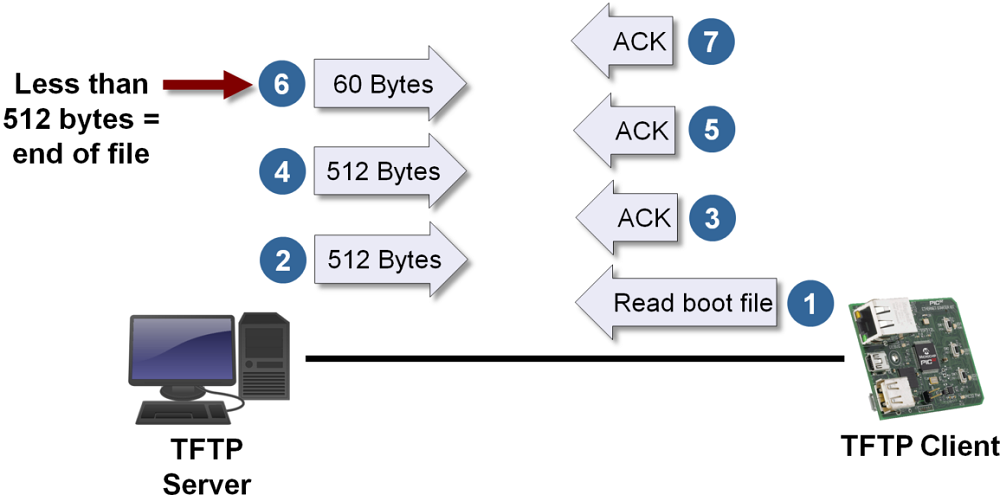
Eelkõige võib seda protokolli sageli leida ruuteritest, mobiiltelefonidest, populaarsetes meediumivestidest. Seda kasutatakse üksikute failide ülekandmiseks suhteliselt väikestele vahemaadele. Kuid sama Interneti ülemaailmsetes võrkudes on TFTP kasutamine madala turvalisuse tõttu vastuvõetamatu. FTP valitseb seal ja kui on vaja suurenenud ohutusnõudeid, siis SFTP.
Kui FTP kasutamine, sisselogimis-/parooli sisestamist vajalik, saate failidega läbi viia terve hulga toiminguid (edastamine mõlemas suunas, ümbernimetamine, kustutamine, vaatamine), seejärel TFTP -s saate faile alla laadida ja ainult ükshaaval alla laadida. Kuid siin kasutatakse UDP -virna, mida iseloomustab koodi lihtsus, erinevalt tavalisest, kuid üsna keerulisest TCP/IP -st.
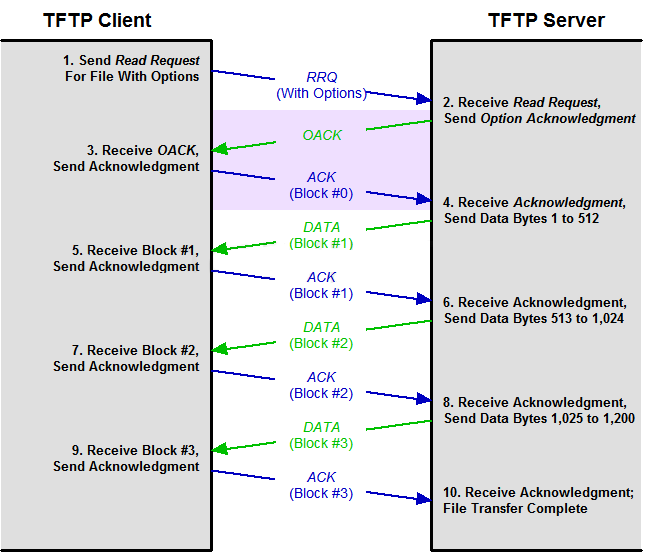
TFTP -protokollis kompenseerib madala funktsionaalsuse töökindlusega, nii et protokolli koodi serveriosa hõivab kettale või mälus väga vähe ruumi, mis teeb sellest ideaalseks kandidaadiks kasutamiseks sisseehitatud seadmetes, kus mälupuudus on tuttav nähtus.
Seega, kui võtate kokku, mida TFTP klient vajab, võib väita, et protokolli peamine eelis on selle kliendi osa rakendamise lihtsus.
Tähelepanu. Protokoll ei näe ette kasutajakontode kättesaadavust, seega on alati oht ühenduse luua TFTP -serveri või teiste inimeste kliendiga, sealhulgas pahatahtlikud eesmärgid. Seetõttu peate seda kasutama, kui võrk on muul viisil kaitstud, näiteks tulemüür.Kuigi TFTP -serverit võib kõige sagedamini leida Linux OS -ist, on palju Windowsi ja isegi macOS -i jaoks mõeldud lahendusi (TFTPD32/64, Hanewin, WhatsUp, WinAgent jne.).
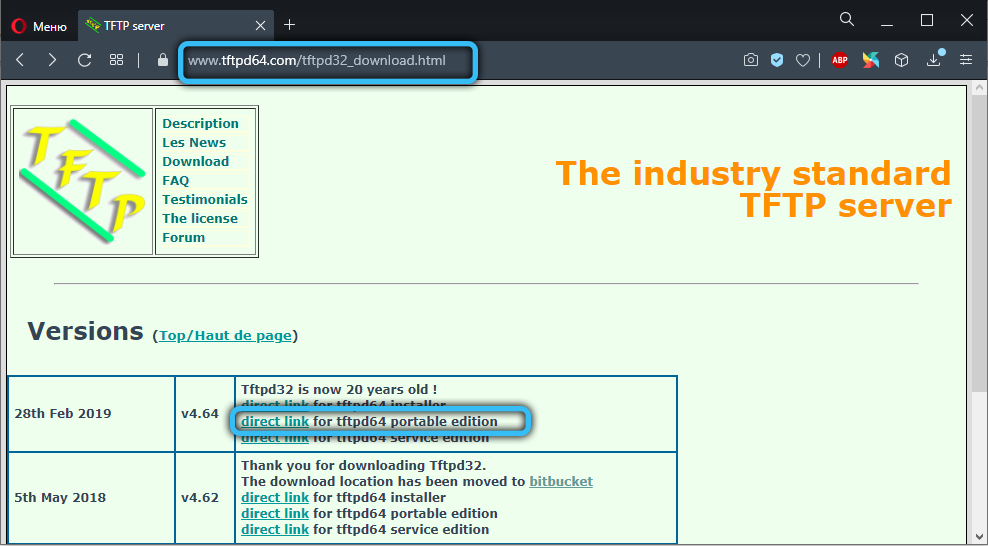
Mõelge TFTP -serveri installimise protseduurile väga populaarse TFTPD32 utiliidi näitele avatud lähtekoodil. Lisaks TFTP -serverile endale sisaldab see muid serveriprotokolle (DHCP, DNS, SNTP) ja võimaldab teil juhtida IP -aadressi kuuli. Muidugi, olukordi, kui kõigi nende funktsioonide olemasolu on vajalik, on keeruline isegi teoreetiliselt välja tulla, kuid TFTP lisamine võib olla kasulik.
Programmi allalaadimisel saate valida kaasaskantava versiooni, kui te ei soovi installimisega segi ajada.
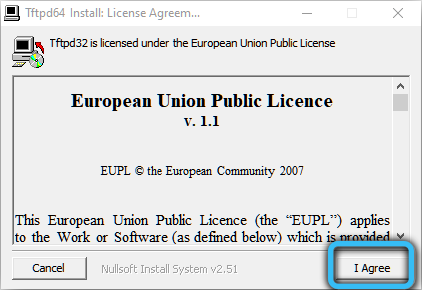
Utiliidi käivitamisel peate määrama paar parameetrit:
- Kataloog, kuhu failid alla laadivad (vaikimisi tee - programmi installimiskoht);
- Serveri IP -aadress, millega kliendid peavad ühendust võtma.
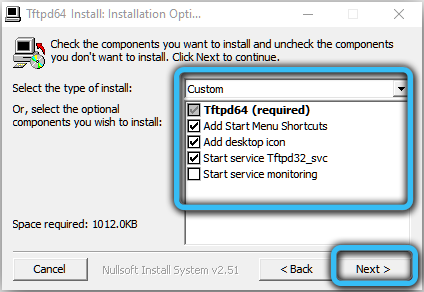
Sellest piisab kõige lihtsamate toimingute tegemiseks. Kuid mõnel juhul on vaja programmi täiendavat seadet.

TFTP serveri sätted
Kui näiteks DHCP -serveri kasutamine on vajalik väikeses võrgus dünaamiliste iPishide väljastamiseks, peate minema jaotisse Seade ja valima vahekaardi DHCP.
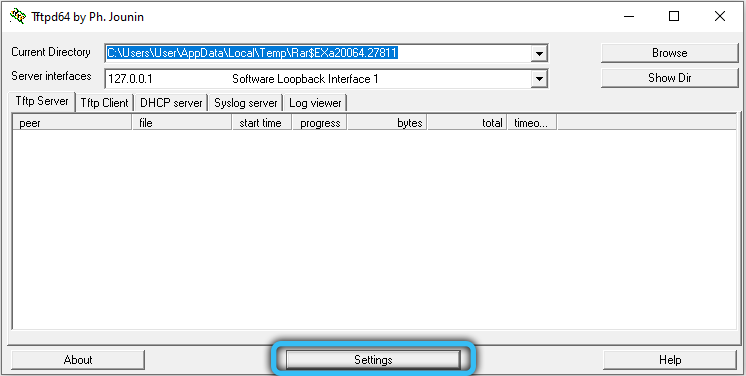
Siin peame märkima:
- Allika IP -aadress (saadud ruuterilt);
- klientidele väljastatud aadresside valik;
- Netovärava näit pole kohustuslik;
- Neljas parameeter - maski alamvõrk.
Kinnitame muudatused, vajutades OK.
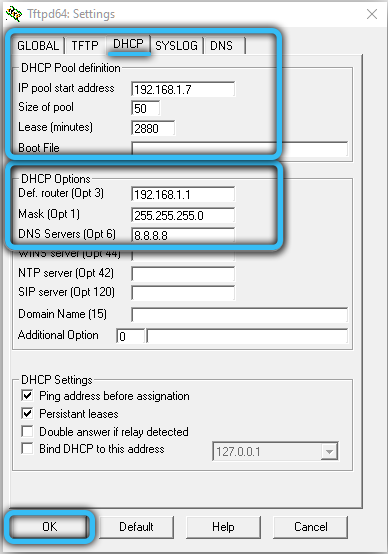
Kuna TFTP põhineb madalama UDP transpordiprotokolli kasutamisel, milles ühendust ei pakuta, muutub ühenduse jäljendamise ülesanne välise protokolli eelisõiguseks, meie puhul TFTP. Probleem on selles, et enamikul juhtudel ei suuda Sookusevahelised ekraanid tuvastada TFTP -protokolliga algatatud ühendusi, nii et see ei suuda seda tüüpi liiklust vahele jätta.
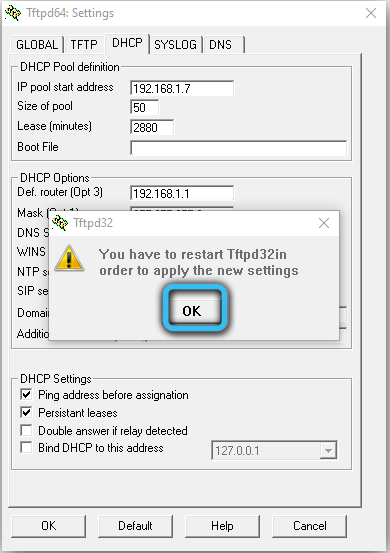
Kuid kui TFTP -server asub turvalises võrgus ja kliendiseadmed on tulemüüri ees, siis ei tohiks probleeme olla, kuid peate tulemüüri seadetes muudatusi tegema:
- On vaja lisada reegli andmepakettide transportimiseks välisest ikoonist TFTP -serveri aadressile, mis on määratud programmi konfiguratsioonis (pordi 69 TFTP -serveri kaudu);
- Laske sisevõrgust suunatud liiklus välisele IP -aadressile.
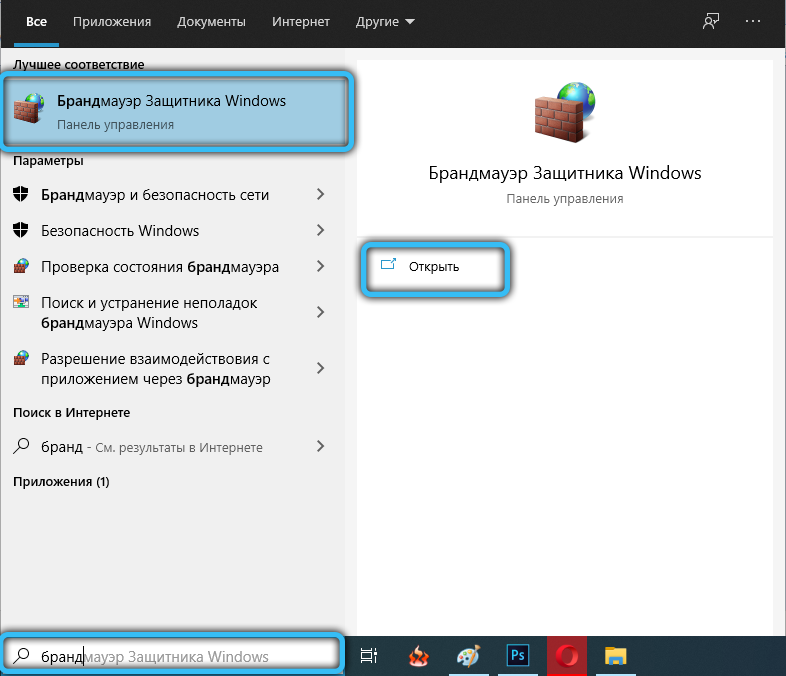
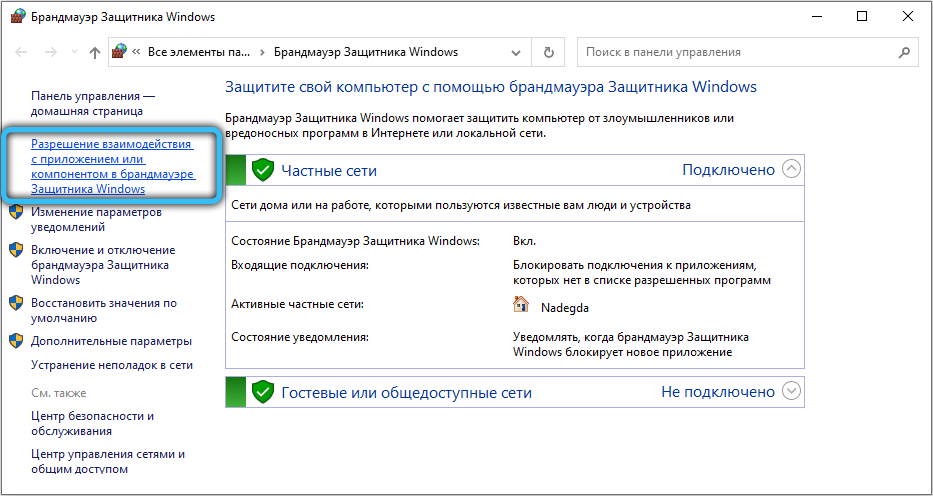
Enamikus ruuterites, kui edastades andmete turvalisemast võrgust vähem kaitstud probleemile, pole probleeme, kuid kui see on vajalik vastupidise ülesande täitmiseks, peab see lihtsalt täitma ülaltoodud toimingud.
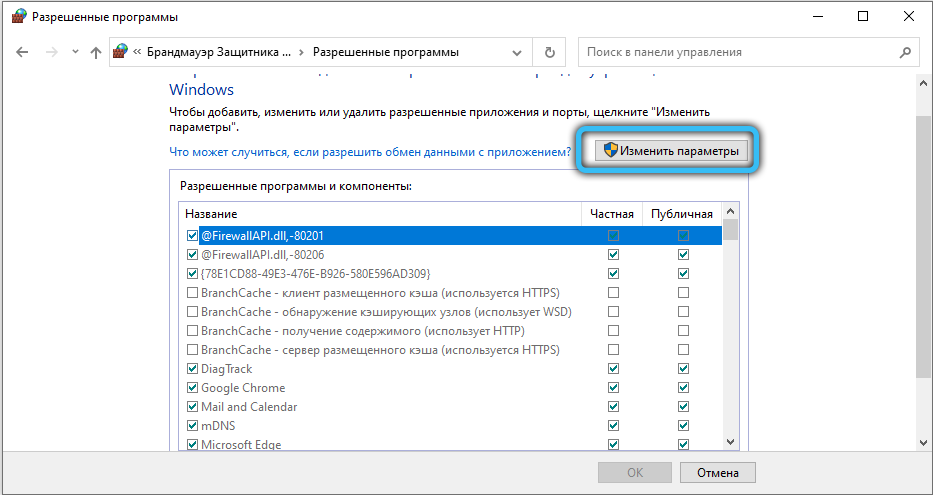
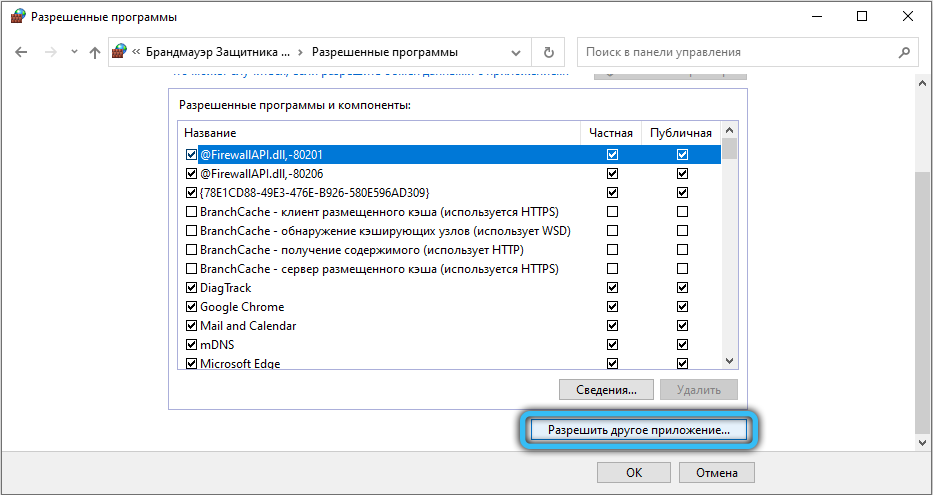
Probleem on selles, et mitte kõik võrgu ruuterid/ruuterid ei võimalda teil selliseid sätteid teostada. Kuid paljud neist on varustatud TFTP -protokolli abil suunatud liikluse vaatamise funktsiooniga, samal ajal. Niisiis, Cisco Pix -ruuteri tulemüüri konfigureerimiseks peate käivitama käsu fixUp Protocol TFTP.
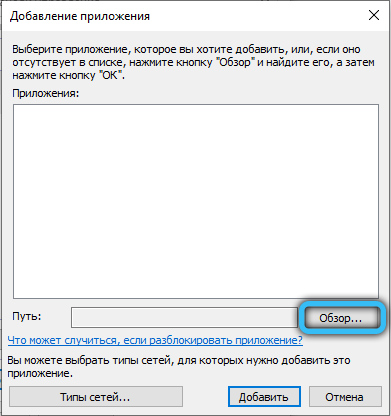
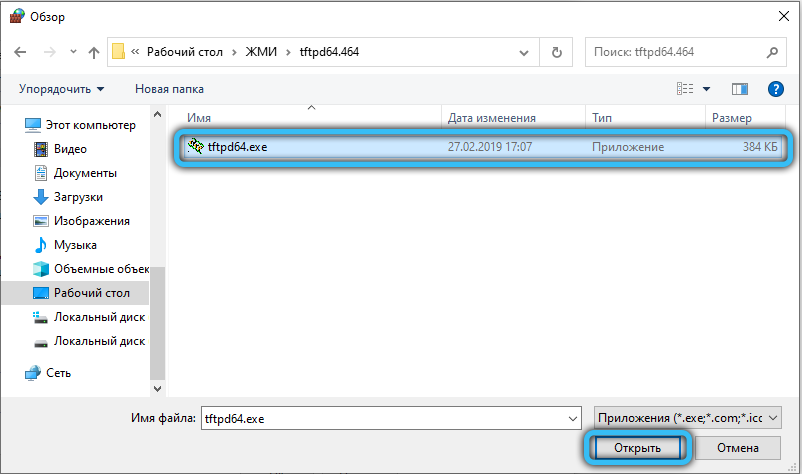
Probleemi lahendamiseks on alternatiivne viis: võite kohustada TFTP -serverit kasutama pordi 69 kahes suunas, mitte ainult klientidelt päringute vastuvõtmiseks, vaid ka neile vastuste saatmiseks. Siis saab tulemüür mõlemat tüüpi päringuid õigesti töödelda, juhindudes saatetabelis saadaolevatest kirjetest.
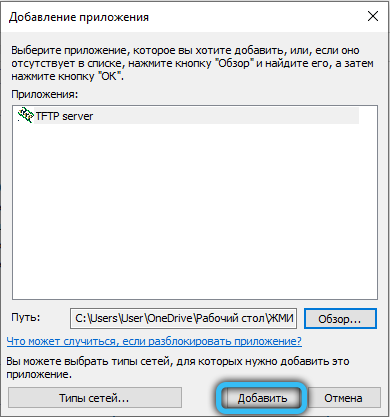
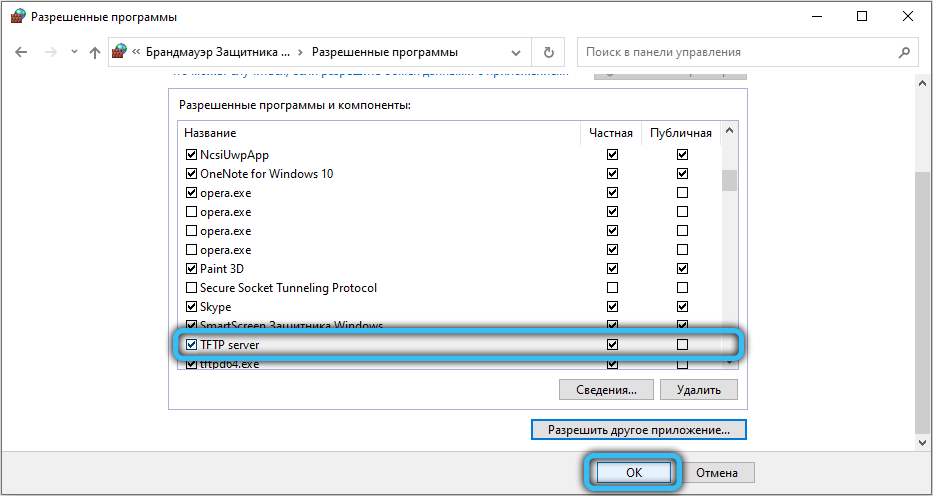
Niisiis, TFTP -serveri sel viisil konfigureerimiseks on programmi sätetes vaja kontrollida kontrollimist -tulemüüri tugiteenuste vastas vastas.
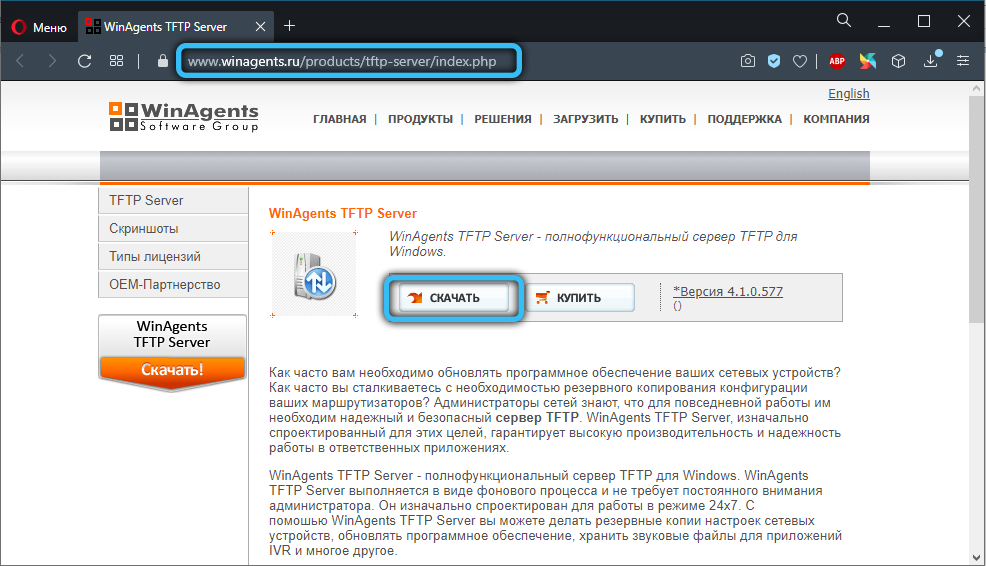
TFTP -server
Et kontrollida, kas serveri TFTP töötab, peate lihtsalt faili serverist kliendiseadmetesse kopeerima.
Selleks peate käivitama kliendi konsooli ja seejärel käivitama käsu TFTP 192.168.1.35 Hankige . Kui kõik on õigesti konfigureeritud, peaks pärast pausi, mille jooksul andmeedastus toimub.
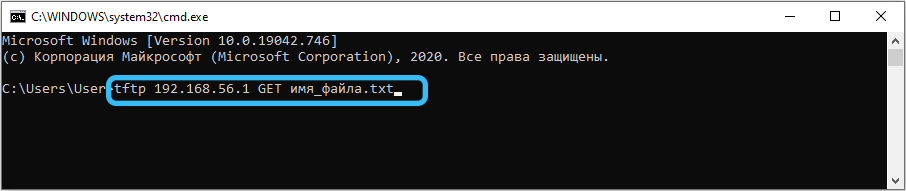
Pange tähele, et kopeerimine tehakse kataloogi, milles konsool on käivitatud, kui programmi sätetes ei ole teist teed näidatud. Kuid kõigil kommunaalteenustel pole selliseid sätteid. Näiteks kui kasutate WINAGENTS TFTP Serverit, peate teostama kaks käsku:
- CD;
- TFTP168.1.35 Hankige .
Sel juhul tehakse kopeerimine teie määratud kataloogi.
TFTPD32 utiliidil näeb kopeerimine välja pisut erinev. Kliendiautol peaksite rakenduse käivitama, avama TFTPClient vahekaardi ja täpsustama serveri IP -aadressi ja seejärel faili nimi, mille kavatseme alla laadida. Saate selle salvestada teise nime all, näidates seda vastavas seadete reas. Pärast kõigi ettevalmistuste täitmist klõpsake nuppu GET ja oodake toimingu tulemusi.

Nagu näete, ei sea TFTP -serveri kasutamine kasutajale lahustumatuid ülesandeid, välja arvatud kohalikule võrgule juurdepääsul. Kuid nendel juhtudel on ka teisi, kaitstud ja ohutuid võrguprotokolle.
- « Forkplayeri installimine ja nutiteleri seadistamine
- NX Nomachine - kuidas arvutisse kaugjuurdepääsu konfigureerida ja kasutada »

